最近很多小伙伴下载了打败菜U盘重装工具但是不知道如何使用,这不就白白浪费了吗。接下来小编教你超级详细的大白菜u盘装系统教程,一起来看看大白菜u盘装系统步骤图解吧!
工具/原料:
系统版本:windows10系统
品牌型号:华硕VivoBook14
软件版本:大白菜
方法/步骤:
大白菜u盘装系统步骤图解:
1、 将U盘插入电脑,开机时,通过不断地按U盘启动快捷键进入启动项设置,将U盘设置为开机首选。
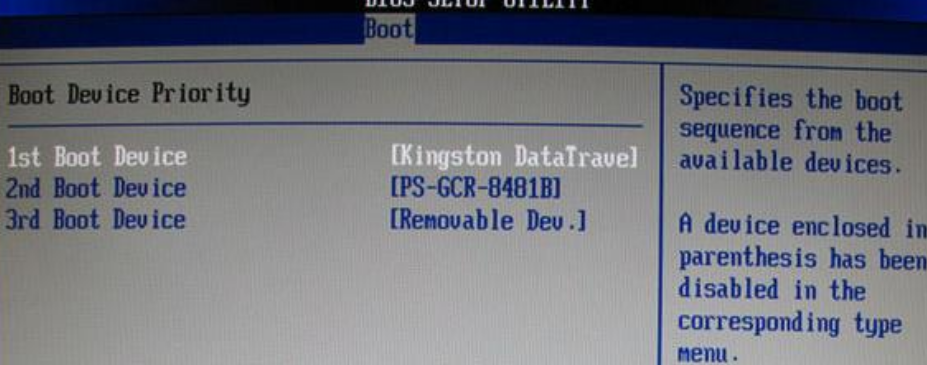
2、进入大白菜pe系统后,选择“启动Win10 X64 PE(2G以上内存)”选项并回车确认。
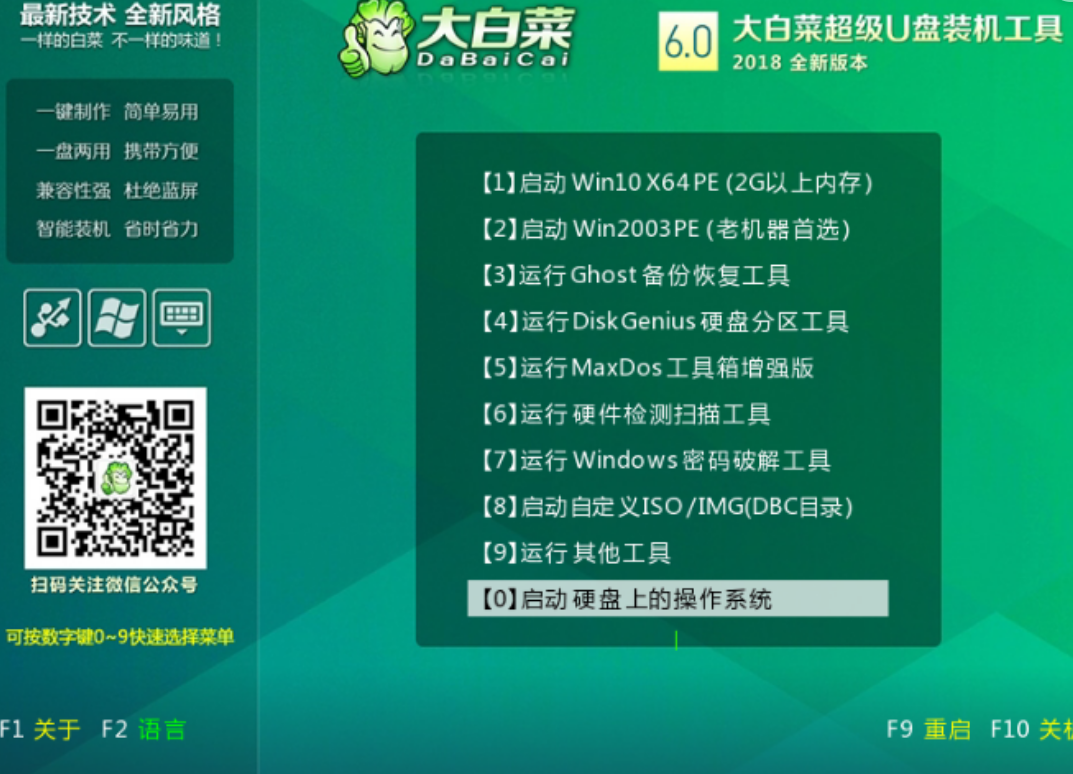
3、 打开大白菜装机软件,在“映像路径”中选中镜像文件并选择win10系统安装位置。
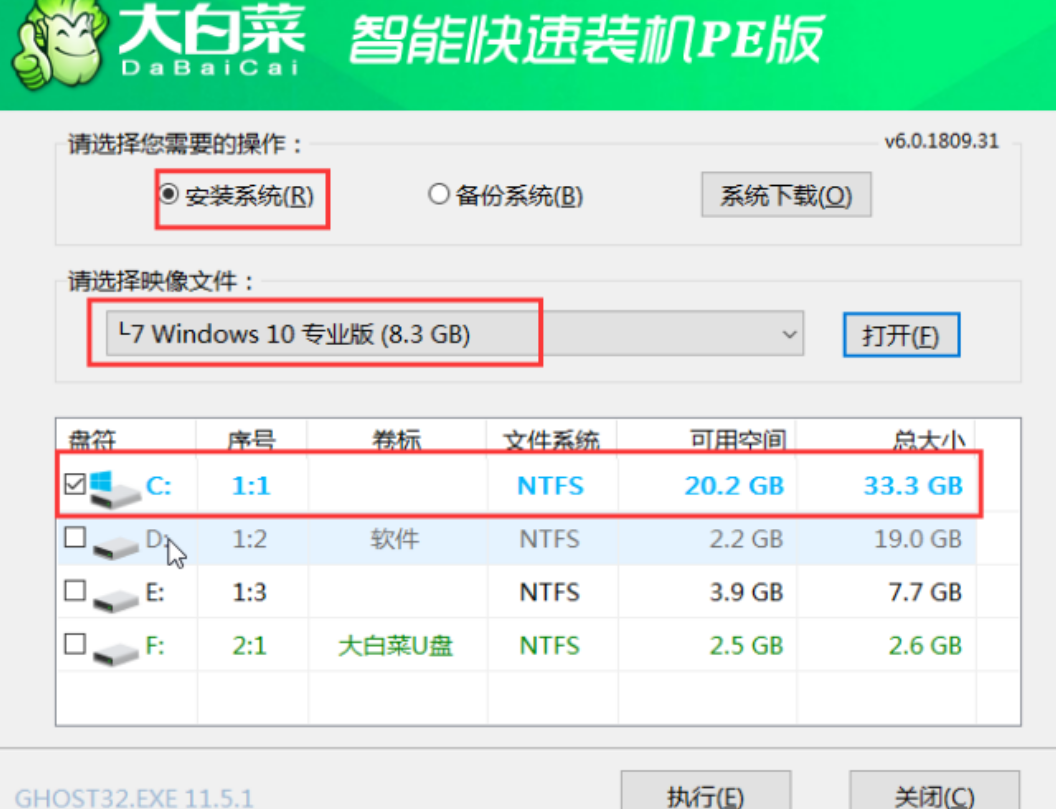
4、 接下来会弹出还原窗口,默认选项点击“是”即可。
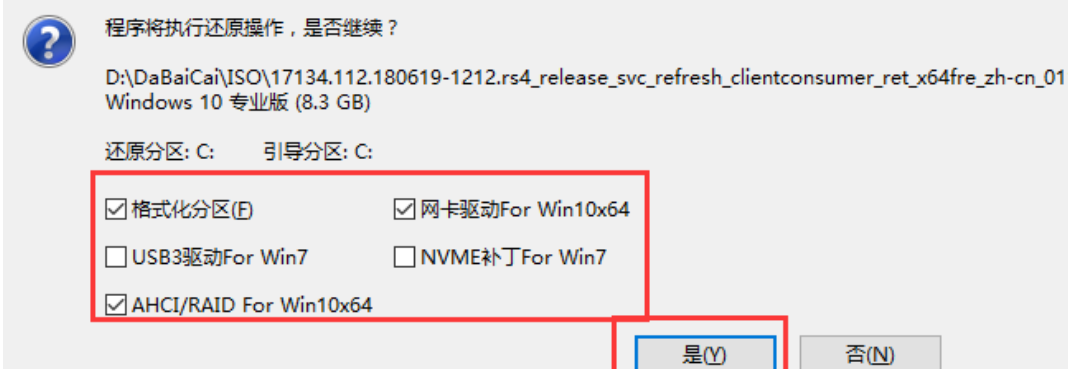
5、 等待win10系统安装完成重启电脑,拔掉U盘。
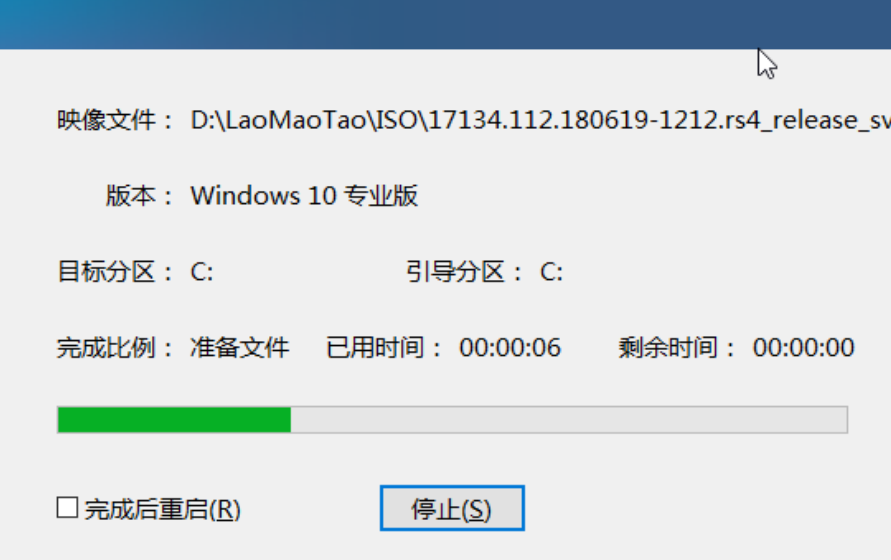
6、 重启后会进入系统部署阶段,然后就能进入win10系统桌面。
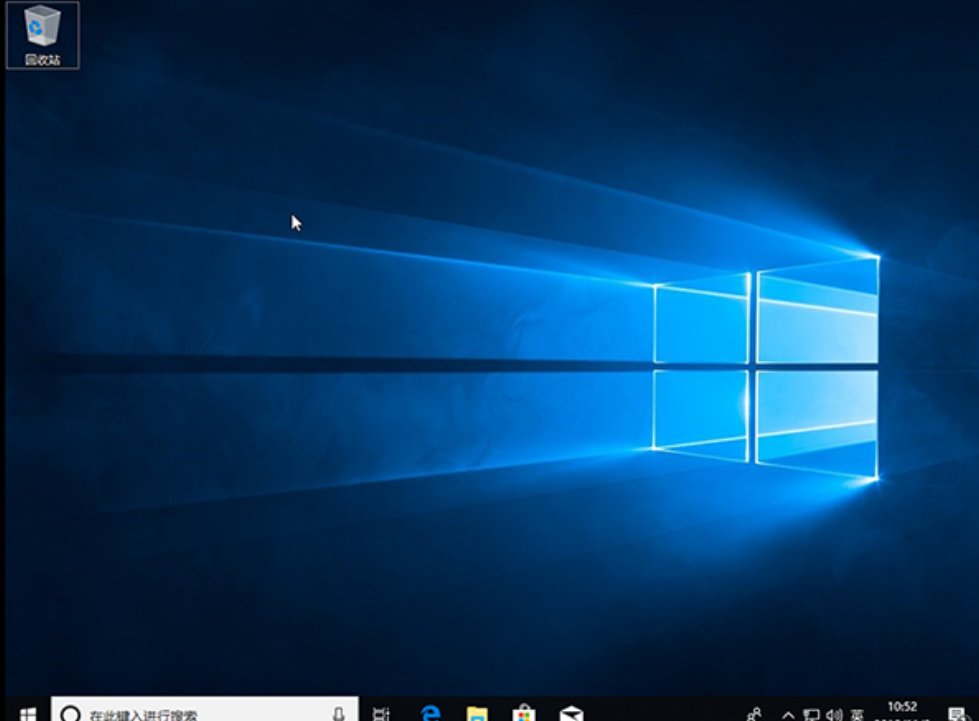
总结:
通过大白菜U盘制作工具u盘装系统。

最近很多小伙伴下载了打败菜U盘重装工具但是不知道如何使用,这不就白白浪费了吗。接下来小编教你超级详细的大白菜u盘装系统教程,一起来看看大白菜u盘装系统步骤图解吧!
工具/原料:
系统版本:windows10系统
品牌型号:华硕VivoBook14
软件版本:大白菜
方法/步骤:
大白菜u盘装系统步骤图解:
1、 将U盘插入电脑,开机时,通过不断地按U盘启动快捷键进入启动项设置,将U盘设置为开机首选。
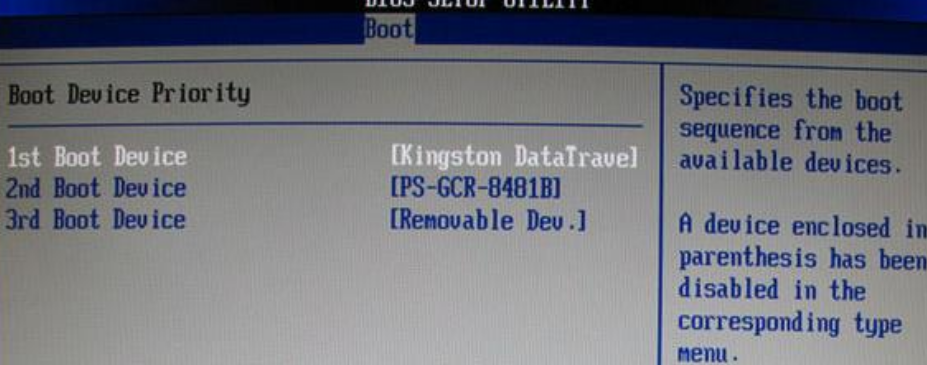
2、进入大白菜pe系统后,选择“启动Win10 X64 PE(2G以上内存)”选项并回车确认。
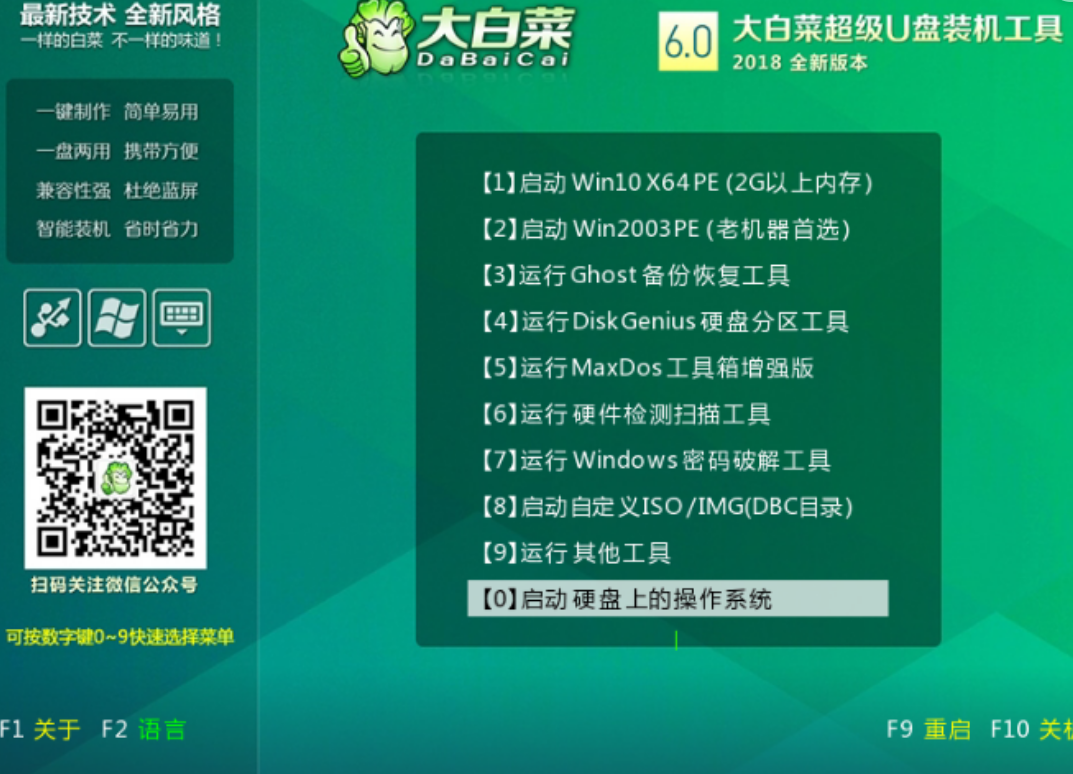
3、 打开大白菜装机软件,在“映像路径”中选中镜像文件并选择win10系统安装位置。
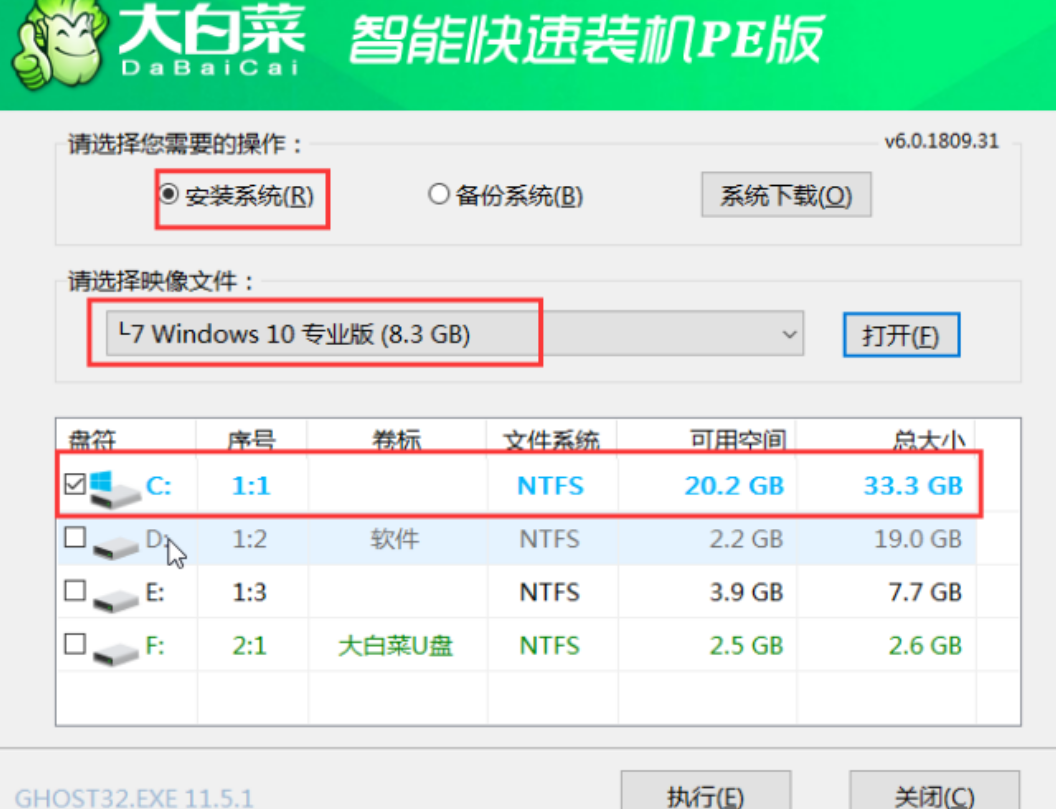
4、 接下来会弹出还原窗口,默认选项点击“是”即可。
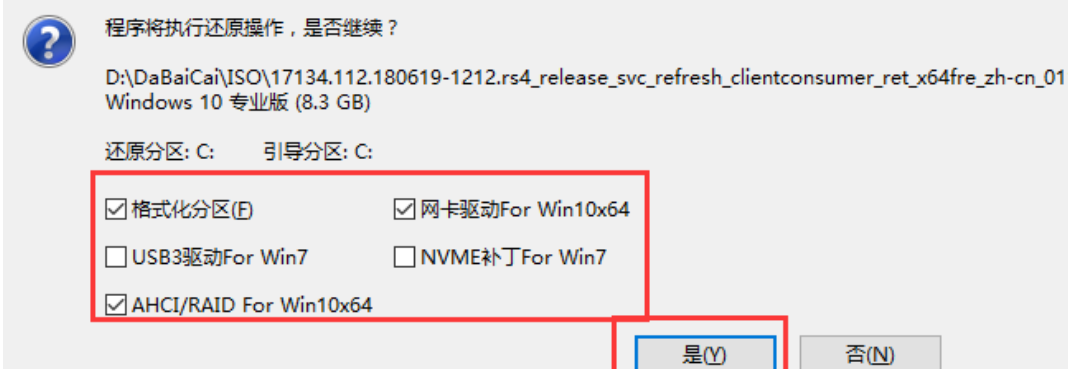
5、 等待win10系统安装完成重启电脑,拔掉U盘。
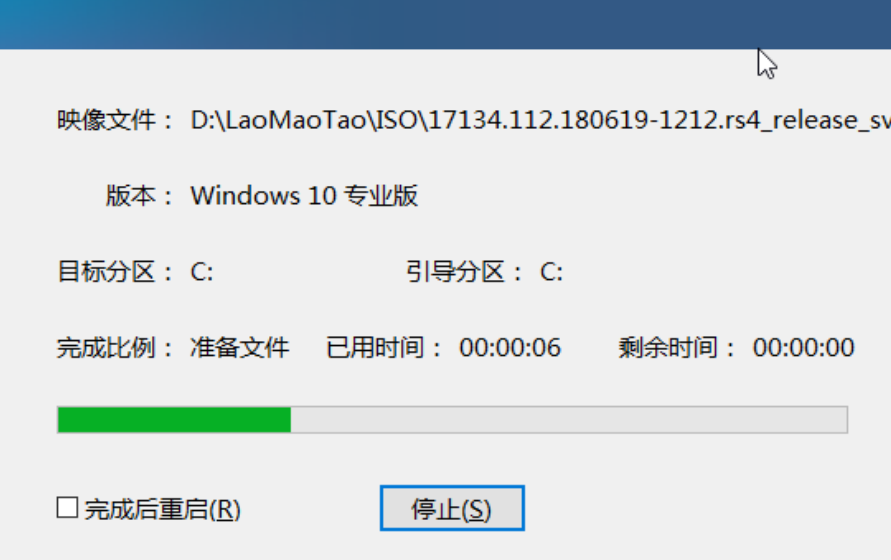
6、 重启后会进入系统部署阶段,然后就能进入win10系统桌面。
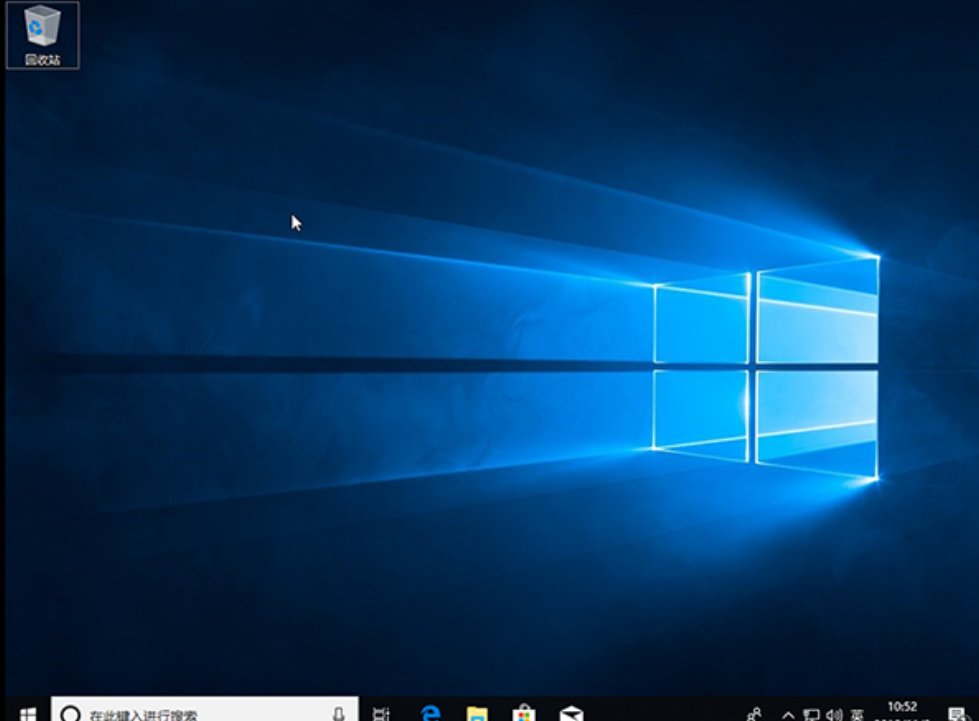
总结:
通过大白菜U盘制作工具u盘装系统。




